教程介绍
很多人刚刚接触到罗技的摄像头不知道该怎么连接电脑设置操作,其实方法很简单,只需要连接上就可以,现在就给大家带来具体的操作步骤。一起来看看吧。
设置方法
1、首先用USB线吧摄像头和电脑连接起来。

2、然后打开电脑设置,点击“设备”
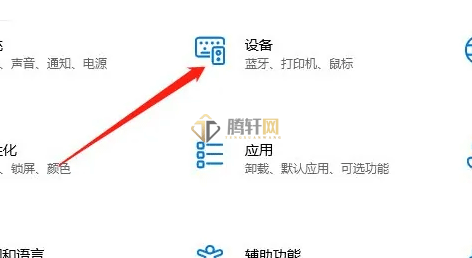
3、进入设备之后点击“照相机”
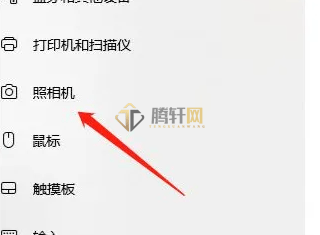
4、进入之后可以看到你连接的摄像头的名称,点击“配置”即可进行操作。
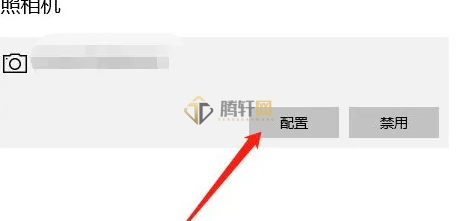
以上本篇文章的全部内容了,感兴趣的小伙伴可以看看,更多精彩内容关注腾轩网www.tengxuanw.com
很多人刚刚接触到罗技的摄像头不知道该怎么连接电脑设置操作,其实方法很简单,只需要连接上就可以,现在就给大家带来具体的操作步骤。一起来看看吧。
1、首先用USB线吧摄像头和电脑连接起来。

2、然后打开电脑设置,点击“设备”
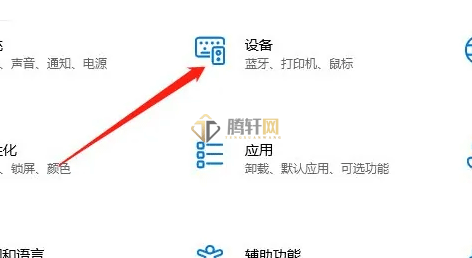
3、进入设备之后点击“照相机”
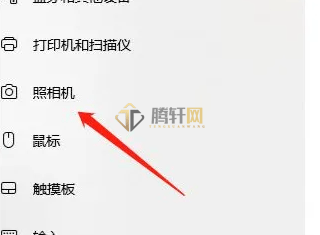
4、进入之后可以看到你连接的摄像头的名称,点击“配置”即可进行操作。
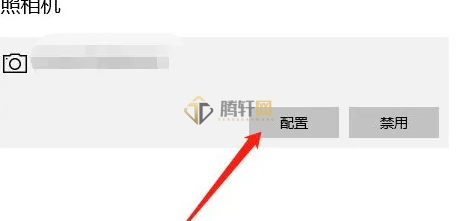
以上本篇文章的全部内容了,感兴趣的小伙伴可以看看,更多精彩内容关注腾轩网www.tengxuanw.com
标签:
暂无标签免责声明:
本站提供的资源,都来自网络,版权争议与本站无关,所有内容及软件的文章仅限用于学习和研究目的。不得将上述内容用于商业或者非法用途,否则,一切后果请用户自负,我们不保证内容的长久可用性,通过使用本站内容随之而来的风险与本站无关,您必须在下载后的24个小时之内,从您的电脑/手机中彻底删除上述内容。如果您喜欢该程序,请支持正版软件,购买注册,得到更好的正版服务。侵删请致信E-mail: 571533527@qq.com
